

/简体中文/

/简体中文/

/简体中文/

/简体中文/

/简体中文/

/简体中文/

/简体中文/

/简体中文/

/简体中文/

/其他语言/
 Nightly Build(微信小程序开发工具)v1.02.2001142 开发版
Nightly Build(微信小程序开发工具)v1.02.2001142 开发版 7-zip下载v18.03 简体中文美化版
7-zip下载v18.03 简体中文美化版 Bubble Math(泡泡数学)v1.0 电脑版
Bubble Math(泡泡数学)v1.0 电脑版 EditPad Pro(多功能文本编辑器)v7.65 中文版
EditPad Pro(多功能文本编辑器)v7.65 中文版 彗星QQ资源文件读取器v2.1 绿色免费版
彗星QQ资源文件读取器v2.1 绿色免费版 ScanTransfer(无线传输工具)v2018 官方版
ScanTransfer(无线传输工具)v2018 官方版 Easy Equation Solver(在线方程式计算器)v1.8 官方版
Easy Equation Solver(在线方程式计算器)v1.8 官方版 动书编辑器(motionbook)v2018 官方版
动书编辑器(motionbook)v2018 官方版 Flash Renamer(批量重命名软件)v6.9 官方版
Flash Renamer(批量重命名软件)v6.9 官方版 字由客户端v2.0.0.4 官方版
字由客户端v2.0.0.4 官方版软件Tags: MySQL Workbench编程开发数据库软件
MySQL Workbench非常好用的数据库可视化操作软件,可以设计和创建新的数据库图示,建立数据库文档、并且支持数据迁移,可以帮助用户快速进行配置服务器、管理用户、执行备份和恢复、检查审核数据,能够有效提升工作效率,有需要的用户赶快来下载吧!

1.找个这个xml汉化补丁文件
2.找到安装目录,复制到data文件夹里面
3.直接替换吧
4.汉化成功
一、MySQL Workbench导入Sql文件
1.点击local instance wampmysqld,登录用户root,密码
2.登入界面,点击schemas,切换到图解模式
3.在空白处,右键点击,选择create schema
4.重命名,选择默认编码集utf-8,然后点击Apply就会出现新建的数据库
5.打开工具栏,File->Open SQL Script...选择sql脚本
6.在打开的sql脚本中的注释后面,添加上:
use刚才新建的数据库名:
点击按钮
之后action output就有相应的输出了
二、导出Sql文件
1.打开软件,连接到数据库
2.首先选中Management选项卡,再单击Data Export
3.选中要导出的数据库和表,和路径信息开始导出
三、创建数据库
1.打开软件,点击Database-connect to database连接数据库
2.成功连接后,点击如图所示红色按钮,“create new Schema”,填写数据库名称如“new_schema”,点击“应用”
3.在弹出的的确认对话框中点击“应用”
4.成功创建
一、打开我的navicat,然后找到我的teacher表,选中它,然后点击菜单栏上的design table
二、在弹出的对话框中找到“Foreign Keys”,然后单击
三、然后会出现一个设置外键的界面,一共有七列。简单介绍一下这几列的意思:
1.name:可以不填,你一会保存成功系统会自动生成。
2.FieldName:就是你要把哪个键设置为外键。这里选择‘dept’
3.Reference DadaBase:外键关联的数据库。
4.Reference Table:关联的表 这里是dept表
5.Forgin filed Names:关联的的字段,这里是code
6.ondelete:就是删除的时候选择的动作。这里我的选择是setNull,意思就是当关联的表删除以后,teacher》dept字段会设置为null。
7.onupdate:就是更新的时候选择的动作。这里我的选择是CASCADE,意思就是当关联的表更新以后,teacher》dept字段会设置为级联更新。
四、设置完成后点击‘save’保存退出,也可以点击‘add Foreign Key’再添加一个外键

 万能安卓群控脚本助手编程软件下载_编程软件排行榜_编程开发软件 / 3.5MB
万能安卓群控脚本助手编程软件下载_编程软件排行榜_编程开发软件 / 3.5MB
 OpenSSL V0.9.80编程软件下载_编程软件排行榜_编程开发软件 / 6.8MB
OpenSSL V0.9.80编程软件下载_编程软件排行榜_编程开发软件 / 6.8MB
 软件国际化翻译器 V1.2编程软件下载_编程软件排行榜_编程开发软件 / 4.7MB
软件国际化翻译器 V1.2编程软件下载_编程软件排行榜_编程开发软件 / 4.7MB
 mysql数据字典导出工具 V1.0编程软件下载_编程软件排行榜_编程开发软件 / 205KB
mysql数据字典导出工具 V1.0编程软件下载_编程软件排行榜_编程开发软件 / 205KB
 NiceBASIC中文编程 V1.01编程软件下载_编程软件排行榜_编程开发软件 / 7.2MB
NiceBASIC中文编程 V1.01编程软件下载_编程软件排行榜_编程开发软件 / 7.2MB
 数据比对工具 绿色版编程软件下载_编程软件排行榜_编程开发软件 / 1.4MB
数据比对工具 绿色版编程软件下载_编程软件排行榜_编程开发软件 / 1.4MB
 数据库浏览器 V3.1编程软件下载_编程软件排行榜_编程开发软件 / 406KB
数据库浏览器 V3.1编程软件下载_编程软件排行榜_编程开发软件 / 406KB
 通用短信网关服务(支持移动、联通、电信) -编程软件下载_编程软件排行榜_编程开发软件 / 33.3MB
通用短信网关服务(支持移动、联通、电信) -编程软件下载_编程软件排行榜_编程开发软件 / 33.3MB
 Udp发送工具 V1.0编程软件下载_编程软件排行榜_编程开发软件 / 234KB
Udp发送工具 V1.0编程软件下载_编程软件排行榜_编程开发软件 / 234KB
 Navicat Lite for MySQL V10.0.3编程软件下载_编程软件排行榜_编程开发软件 / 29MB
Navicat Lite for MySQL V10.0.3编程软件下载_编程软件排行榜_编程开发软件 / 29MB
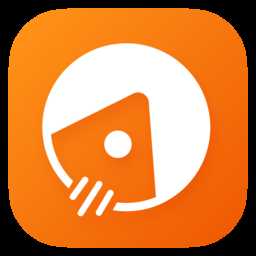 ApiPost接口调试与文档生成工具编程软件下载_编程软件排行榜_编程开发软件 / 90.3M
ApiPost接口调试与文档生成工具编程软件下载_编程软件排行榜_编程开发软件 / 90.3M
 核桃编程电脑版编程软件下载_编程软件排行榜_编程开发软件 / 270.7M
核桃编程电脑版编程软件下载_编程软件排行榜_编程开发软件 / 270.7M
 Visual Studio Code最新版编程软件下载_编程软件排行榜_编程开发软件 / 88.8M
Visual Studio Code最新版编程软件下载_编程软件排行榜_编程开发软件 / 88.8M
 万能安卓群控脚本助手编程软件下载_编程软件排行榜_编程开发软件 / 3.5MB
万能安卓群控脚本助手编程软件下载_编程软件排行榜_编程开发软件 / 3.5MB
 OpenSSL V0.9.80编程软件下载_编程软件排行榜_编程开发软件 / 6.8MB
OpenSSL V0.9.80编程软件下载_编程软件排行榜_编程开发软件 / 6.8MB
 软件国际化翻译器 V1.2编程软件下载_编程软件排行榜_编程开发软件 / 4.7MB
软件国际化翻译器 V1.2编程软件下载_编程软件排行榜_编程开发软件 / 4.7MB
 mysql数据字典导出工具 V1.0编程软件下载_编程软件排行榜_编程开发软件 / 205KB
mysql数据字典导出工具 V1.0编程软件下载_编程软件排行榜_编程开发软件 / 205KB
 NiceBASIC中文编程 V1.01编程软件下载_编程软件排行榜_编程开发软件 / 7.2MB
NiceBASIC中文编程 V1.01编程软件下载_编程软件排行榜_编程开发软件 / 7.2MB
 数据比对工具 绿色版编程软件下载_编程软件排行榜_编程开发软件 / 1.4MB
数据比对工具 绿色版编程软件下载_编程软件排行榜_编程开发软件 / 1.4MB
 数据库浏览器 V3.1编程软件下载_编程软件排行榜_编程开发软件 / 406KB
数据库浏览器 V3.1编程软件下载_编程软件排行榜_编程开发软件 / 406KB
 巨量百应Buyin(电商服务平台)商业贸易软件-贸易管理系统-商贸管理系统-商业软件有哪些
巨量百应Buyin(电商服务平台)商业贸易软件-贸易管理系统-商贸管理系统-商业软件有哪些
 白熊阅读网页版在线阅读最新版电脑阅读软件_PDF阅读器_阅读软件免费下载
白熊阅读网页版在线阅读最新版电脑阅读软件_PDF阅读器_阅读软件免费下载
 金狐工具箱商业贸易软件-贸易管理系统-商贸管理系统-商业软件有哪些
金狐工具箱商业贸易软件-贸易管理系统-商贸管理系统-商业软件有哪些
 淘宝联盟首页登录平台【网页版】电脑常用软件_冷门软件_小众软件
淘宝联盟首页登录平台【网页版】电脑常用软件_冷门软件_小众软件
 植物大战僵尸2pak汉化版(江南游戏)单机游戏_电脑单机游戏大全_好玩的单机游戏_经典小游戏下载
植物大战僵尸2pak汉化版(江南游戏)单机游戏_电脑单机游戏大全_好玩的单机游戏_经典小游戏下载
 学习强国自动刷分工具电脑常用软件_冷门软件_小众软件
学习强国自动刷分工具电脑常用软件_冷门软件_小众软件
 压缩宝免费激活版(附激活码)压缩解压软件_压缩软件官方下载_解压软件免费版下载
压缩宝免费激活版(附激活码)压缩解压软件_压缩软件官方下载_解压软件免费版下载
 武汉公安网上警局便民服务平台网页版电脑常用软件_冷门软件_小众软件
武汉公安网上警局便民服务平台网页版电脑常用软件_冷门软件_小众软件
 CF刷枪永久英雄武器终结版3.0 免费版网络游戏辅助_客户端游戏辅助_端游辅助大全
CF刷枪永久英雄武器终结版3.0 免费版网络游戏辅助_客户端游戏辅助_端游辅助大全